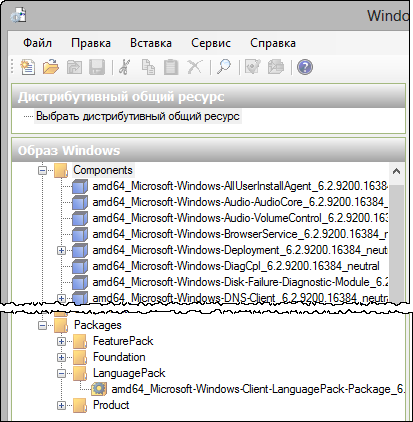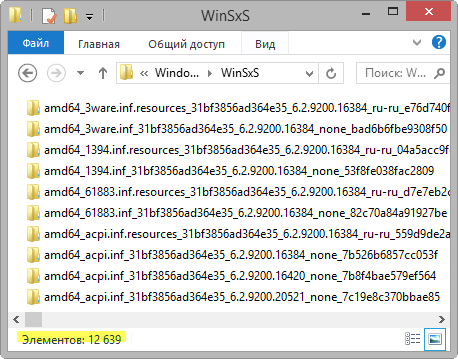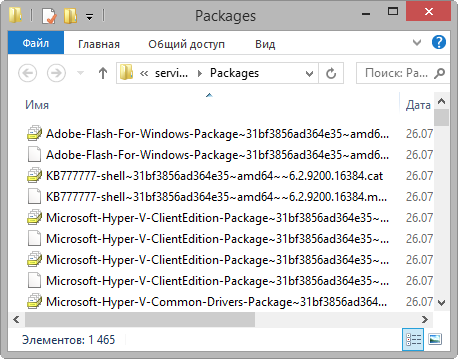Обслуживание операционной системы windows

Вы наверняка замечали, как быстро работает компьютер с чистой ОС, когда все практически «летает». Причина в минимальном количестве приложений и отсутствии мусора: кэшей, временных файлов, записей реестра. Со временем все это «добро» накапливается и начинает тормозить систему. Выход — удалить собравшийся хлам. Порядок лучше наводить с помощью специальных утилит: на ПК удобнее всего CCleaner, на Mac — CleanMyMac.
Оптимизация автозапуска
Когда мы включаем компьютер, то хотим работать, а не наблюдать за бесконечной загрузкой. Сама ОС грузится относительно быстро, а вот приложения, стартующие сразу после запуска, заставляют нас ждать как минимум одну-две минуты. Многие приложения во время установки автоматически прописываются в автозагрузку, и неопытные пользователи часто не замечают этого, а в итоге через несколько месяцев список автозагрузки разбухает до двух, а то и трех десятков приложений. Помимо нашего времени, они отнимают еще и оперативную память, которая на старых компьютерах ценится на вес золота.
На ПК вычистить список автозагрузки можно с помощью того же CСleaner. В разделе «Сервис» есть пункт «Автозагрузка», где отображается список приложений, которые автоматически запускаются при старте системы. Его нужно очень внимательно просмотреть и оставить лишь те программы, которые вам действительно нужны сразу после загрузки ОС.
Не меньше злоупотребляют доверием пользователей и Mac-приложения — редкое из них не просится в автозагрузку при первом же запуске. Но, в отличие от Windows, в OS X их легко удалить оттуда стандартными средствами. Список «выскочек» находится на вкладке «Объекты входа» в разделе настроек «Пользователи и группы».
Освобождение места на системном диске
На загрузочном диске система хранит огромное количество самых различных файлов, к которым постоянно обращается во время работы. Когда диск заполняется, процесс считывания занимает больше времени и все начинает тормозить, поэтому очень важно иметь на диске 10–15% свободного пространства.
Частично место должно высвободиться при удалении системного мусора, но если этого окажется недостаточно, можно сделать кое-что еще. В Windows следует удалить или перенести объемные файлы с рабочего стола, из «Моих документов» и папки загрузок. Обязательно нужно заглянуть в Program Files на диске С: и проверить, не затесалась ли среди программ какая-нибудь игра, по ошибке установленная не на тот диск. Если игр нет, нужно сделать ревизию приложений и оставить только самые нужные.
На Mac операционная система занимает весь диск целиком, поэтому перебрасывать файлы по папкам не имеет смысла. Охоту на гигабайты следует начать с папки «Загрузки», затем проинспектировать «Программы» и всю домашнюю папку. Если есть CleanMyMac, большие файлы легко найти с его помощью. Все, что жалко удалить, придется скопировать на внешний диск. По-другому никак.
Увеличение файла подкачки
Оперативная память — это в прямом смысле мозги компьютера, и если ее мало, то все будет работать очень медленно, особенно когда запущено несколько программ. По-хорошему, памяти стоит добавить (о чем мы поговорим ниже), но можно немного схитрить и в качестве временной меры просто увеличить файл подкачки, или, как его еще называют, своп (swap). Это специальный раздел на диске, на который система во время работы с приложениями записывает данные, не поместившиеся в оперативной памяти.
В Windows опции использования файла подкачки находятся в «Свойствах системы» (правый клик на «Моем компьютере» → «Свойства»). На вкладке «Дополнительно» есть раздел «Быстродействие», нам нужно открыть его параметры и на еще одной вкладке «Дополнительно» нажать на кнопочку «Изменить». Отключив своп на диске С: (выбираем вариант «Без файла подкачки»), следует включить его на диске D: или другом. Размер рекомендуется указывать вдвое больший, чем объем оперативной памяти. Например, если установлено 512 МБ памяти, то в поля «Исходный…» и «Максимальный размер» следует вписать «1024 МБ». После этих манипуляций компьютер нужно перезагрузить, чтобы изменения вступили в силу.
На Mac ничего такого делать не нужно, поскольку в OS X динамический файл подкачки и система сама определяет его размер.
Обновление драйверов видеокарты
Драйверы зачастую обновляют лишь при установке ОС и благополучно о них забывают. Однако производители «железа» постоянно работают над оптимизацией, поэтому есть смысл обновляться.
Первое и главное правило: никогда не пользуйтесь приложениями для автоматического обновления драйверов. От таких программ больше вреда, чем пользы. Зная производителя и модель видеокарты, драйверы можно легко найти и скачать с официального сайта.
Определить производителя и модель вашей видеокарты можно двумя способами:
1. С помощью средств диагностики DirectX. Для этого нажимаем Win+R и вбиваем команду «dxdiag». В открывшемся окне смотрим на вкладке «Экран» пункты «Изготовитель» и «Тип микросхем».
2. Через специальную утилиту AIDA64. Покупать ее не обязательно, будет достаточно пробной версии. Нужную информацию можно найти в разделе «Компьютер» → «Суммарная информация» → «Видеоадаптер».
Теперь остается сходить на сайт производителя (AMD, NVIDIA, Intel) и скачать драйвер для вашей видеокарты. В зависимости от разрядности используемой ОС, драйвер должен быть 32- или 64-битным. Старые компьютеры, скорее всего, работают под 32-битными версиями Windows, но это легко узнать наверняка, вызвав «Свойства системы» по правому клику на «Моем компьютере».
Вадим Стеркин
Эта справочная статья является вспомогательной для прочих материалов с меткой CBS.
Не путайте понятие обслуживания Windows (servicing) с планируемым автоматическим обслуживанием, о котором я рассказывал ранее. Под обслуживанием понимается состояние компонентов и пакетов Windows, включая все файлы системы и реестр. Устанавливая драйвер или обновление системы, вы изменяете состояние ее компонентов.
Содержание
Обслуживание Windows служит для достижения двух целей:
- Разработчики ОС создают единообразный код, используя стандартный манифест.
- Устойчивый механизм обслуживания позволяет добавлять и удалять компоненты, поддерживая при этом процедуру возврата к предыдущему состоянию системы.
Из чего состоят хранилища компонентов и пакетов
Начиная с Windows Vista, развертывание и обслуживание операционных систем Microsoft полностью построено на компонентах и пакетах, определяемых манифестами. Так, если вы хоть раз создавали файл ответов для этих ОС, вы видели в диспетчере образов графическое представление структуры компонентов и пакетов.
В диспетчер образов подключается автономный WIM-образ или его каталог, но установленная система с точки зрения обслуживания фактически является таким же образом. Более того, начиная с Windows 8, возможности инструментов обслуживания распространяются и на образы операционных систем в формате VHD.
Основные понятия обслуживания
Обслуживание — это сложная техническая тема, которая вряд ли представляет для нас практический интерес. Поэтому я ограничусь лишь определениями для основных понятий.
Хранилище компонентов
В дисковой структуре — это папка \Windows\winsxs, размер которой вызывает беспокойство у многих пользователей Windows.
В этом хранилище размещены все файлы операционной системы, включая предыдущие версии. При этом текущие версии файлов с помощью жестких ссылок отображаются в нужном месте, например, папке System32.
Хранилище пакетов
Эту роль играет папка \Windows\servicing\packages, в которой хранятся все пакеты и их манифесты.
В качестве пакета может выступать исправление для операционной системы, драйвер и т.п. Новые манифесты добавляются в хранилище по мере обновления пакетов.
Пакеты могут быть установленными (installed) и подготовленными (staged). Файлы подготовленных пакетов присутствуют в системе, но не используются, поскольку пакет не установлен.
Компонент
Компоненты является кирпичиками, на которых строятся все операции обслуживания. Они служат контейнерами для исполняемых файлов, параметров реестра, служб и дескрипторов безопасности. Каждому компоненту присваивается уникальное имя на основе принятого в Microsoft стандарта.
Манифест
Манифест представляет собой текстовый файл в формате XML, где задаются определения для компонентов и элементов развертывания.
Существует два типа манифестов:
- Манифест пакета или обновления всегда имеет расширение .mum и может играть роль контейнера для элементов развертывания, контролировать возможность включения и отключения компонента, а также служит для определения зависимости от других пакетов.
- Манифест компонента – это базовый элемент для описания любого компонента Windows. В нем указываются требуемые ресурсы – исполняемые файлы, параметры реестра, службы и т.д.
Полезные файлы
Этот термин (в оригинале — “payload”) означает совокупность всех файлов компонента Windows или роли сервера.
Вы можете отметить интересные вам фрагменты текста, которые будут доступны по уникальной ссылке в адресной строке браузера.
Метки: CBS Информация в статье применима к Windows 7 и новее
Об авторе
Вадим является владельцем этого блога, и большинство записей здесь вышло из-под его пера. Подробности о блоге и авторе здесь.
Вас также может заинтересовать:
Подпишитесь на бесплатные уведомления о новых записях и получите в подарок мою книгу об ускорении загрузки Windows!
Обслуживание компьютера, как это сделать самостоятельно
Доброго здоровья, уважаемый читатель журнала «Web4job.ru”! В этой статье мы поговорим на тему Обслуживание компьютера, как это сделать самостоятельно, что входит в обслуживание операционной системы, как провести техническое обслуживание компьютера.
Обслуживание компьютера, как это сделать самостоятельно
Сбой в работе компьютера может произойти когда угодно.
И если вы научитесь устранять неисправности самостоятельно, то сэкономите приличные деньги на покупке новых компонентов и его обслуживании, и ваш компьютер послужит вам долгие годы.
Обслуживание операционной системы
В первую очередь, надо научиться обслуживать операционную систему.
Удаление вирусов
Вирусы являются самой распространенной проблемой. Защита системы от вирусов сделает работу компьютера более стабильной и эффективной.
Компьютерный вирус — это небольшая программа, написанная специально для выполнения разных вредных действий на компьютере, например, она портит файлы или таблицу размещения файлов FAT на диске или засоряет оперативную память.
Что говорит о наличии вируса?
- Некоторые из программ перестают работать или работают некорректно;
- Многие файлы испорчены;
- На экране появляются разные ненужные сообщения и символы;
- Компьютер начинает работать медленно.
Для защиты компьютера от вирусов необходимо использовать:
- Общие средства защиты информации, к примеру, ежедневное ее копирование;
- Профилактические меры;
- Специальные программы для защиты от вирусов.
Наиболее популярные бесплатные программы:
- Antivirus Kaspersky Free;
- Avast Free Antivirus;
- AVG Anti-Virus Free;
- Advanced SistemCare Ultimate с Антивирусом;
- Panda Antivirus PRO;
- IObit Malware Fighter;
- 360 Total Security и др.
Удаление рекламных ПО
Рекламное ПО — это вредная программа, используемая для забрасывания на компьютеры рекламных сообщений, чаще всего, это происходит во время работы браузера.
На ваш компьютер она может попасть во время установки обычной программы. Она прикрепляется к ней и начинает показывать рекламу, не связанную с посещаемыми вами ресурсами.
При проникновении в систему, рекламные ПО могут выполнять разные нежелательные действия:
- Они могут определить ваше местонахождение;
- Анализировать web-сайты.
Это позволит им показывать рекламу, соответствующую перечню товаров и услуг, представленных на этих ресурсах.
Заражение компьютера рекламным ПО, это скорее всего, досадное неудобство, чем угроза для безопасности.
Но, если авторы этого ПО продадут важную информацию о вас третьим лицам, те смогут использовать эти данные и направлять еще больше рекламных сообщений, подобранных в соответствии с вашими предпочтениями.
На наличие рекламного ПО в вашей системе указывают следующие признаки:
- Реклама появляется в местах, где ее быть не должно;
- Начальная страница вашего браузера была изменена без вашего разрешения;
- Часто посещаемые вами web-страницы отображаются неправильно;
- При переходе по ссылкам вас перенаправляют на чужие, неизвестные ресурсы;
- Браузер работает медленно, часто «висит»;
- В нем появляются новые панели инструментов или расширения.
Удаление ненужных панелей инструментов для браузера
Большое количество панелей инструментов замедляет работу браузера, поэтому ненужные следует удалить.
В случае, если это сделать невозможно, надо браузер полностью переустановить или установить другой.
Удаление программ, которыми не пользуетесь
Если вы установили большое количество разных программ, они занимают много места на жестком диске и могут замедлять работу компьютера в случае, если работают в фоновом режиме.
Просмотрите все установленные программы и удалите те, которыми не пользуетесь.
Очистка списка автозагрузки
Некоторые программы самостоятельно добавляются в список автозагрузки.
Если вместе с загрузкой системы загружается множество разных программ, это может повлиять на скорость работы компьютера.
Освободите место на жестком диске
Для оптимальной работы системы на жестком диске должно быть 15 25 % свободного места.
Это позволит операционной системе перемещать файлы при установке программ и выполнять дефрагментацию диска, т.е. перераспределять фрагменты файлов и логических структур файловых систем на дисках с целью обеспечения непрерывной последовательности кластеров.
Это позволит ускорить чтение и запись файлов, работу программ и операционной системы.
Очистка реестра
Реестр ОС Windows содержит информацию обо всех установленных программах.
Иногда, после удаления программы, в реестре остаются записи о ней.
Такая информация со временем накапливается, и на поиск нужных записей системе Windows требуется больше времени.
Установка обновлений
Их установка повышает степень защищенности компьютера от внешних угроз.
Настройка резервирования
В результате сбоя в работе компьютера могут потеряться все данные.
Если настроить резервирование системы, на случай сбоев или вирусных атак вы сумеете защитить важные файлы.
Переустановка операционной системы
Если решить возникшую проблему не удается, надо переустановить операционную систему. Если имеются резервные копии, это пройдет безболезненно.
Техническое обслуживание компьютера
Со временем в компьютере накапливается пыль, что может стать причиной засорения вентиляторов и перегрева компонентов.
Сбои в работе ОС могут быть вызваны неисправностью ОЗУ (оперативной памяти). Оперативная память используется для хранения и обработки важных и часто используемых данных, она позволяет приложениям быстрее запускаться и работать.
Для диагностики ОЗУ можно воспользоваться программой Mem Test86.
Если при установке программ возникают проблемы, сбои, причиной этого может быть жесткий диск. Если он неисправен, его придется заменить на новый. После чего надо заново установить операционную систему.
В случае, если искажаются изображения и неправильно отображается цвет, надо проверить видеокарту.
Если привод шумит во время работы или перестал читать диски, то его придется заменить. Обычные приводы для DVD стоят не дорого, а для замены потребуется несколько минут.
В случае перегрева компьютера могут произойти повреждения компонентов.
Некоторые компьютеры при достижении определенной температуры выключаются. Если это происходит часто, следует проверить температуру компьютера.
Чтобы компьютер не перегревался, надо заменить старые вентиляторы или установить новые.
Для контроля за температурой внутри системного блока можно установить специальное ПО.
Если компьютер периодически выключается или его невозможно включить, надо проверить блок питания. Если проблема в нем, то его придется заменить на более мощный.
вы можете ознакомиться со статьей Компьютер для чайников, перейдя по ссылке https://web4job.ru/kompyuter-dlya-chajnikov/.
Посмотрим видео на тему Обслуживание компьютера, как это сделать самостоятельно
Обслуживание компьютера. Чистка ПК
Обслуживание компьютера. Введение
Полное обслуживание ПК. Как заработать на перепродаже компов
Заключение
В этой статье мы рассмотрели тему Обслуживание компьютера, как это сделать самостоятельно, без помощи специалиста, что входит в обслуживание оперционной системы, как провести техническое обслуживание компьютера.
Надеюсь, статья оказалась полезной. Если возникли вопросы, можете задать их через форму комментариев под этой статьей.
Также буду признательна, если поделитесь статьей со своими друзьями в социальных сетях.